win10系统打不开u盘中的文件的操作步骤
发布时间:2019-03-12 09:45 作者:番茄花园官网 来源:www.winfanqie.comwin10系统有很多人都喜欢使用,我们操作的过程中常常会碰到win10系统打不开u盘中的文件的问题。如果遇到win10系统打不开u盘中的文件的问题该怎么办呢?很多电脑水平薄弱的网友不知道win10系统打不开u盘中的文件究竟该怎么解决?其实不难根据下面的操作步骤就可以解决问题1、首先将u盘插入计算机,注意不要插入外接usb接口,打开计算机,右键点击U盘图标打开菜单,选择“属性”; 2、打开属性窗口后,切换到中“工具”选项卡,点击“查错”一栏的“开始检查”按钮;就可以了。下面就有win10下载吧的小编就给朋友们介绍一下win10系统打不开u盘中的文件详细的操作步骤:
方法/步骤:
1、首先将u盘插入计算机,注意不要插入外接usb接口,打开计算机,右键点击U盘图标打开菜单,选择“属性”;
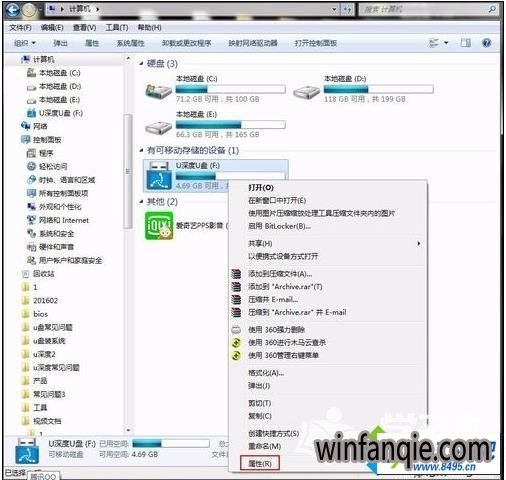
2、打开属性窗口后,切换到中“工具”选项卡,点击“查错”一栏的“开始检查”按钮;
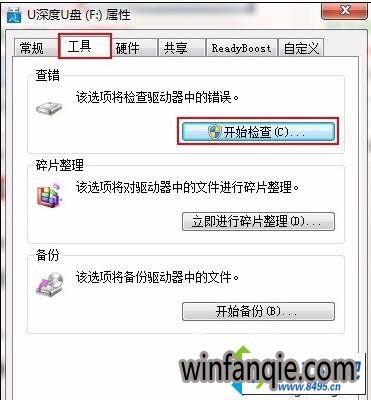
3、接着来到“磁盘检查选项”窗口,将下图红框内的两个选项都勾选上,再点击“开始”按钮即可开始检查,检查时间和u盘的容量成正比;

4、检查完成后出现已成功字样即可解决。
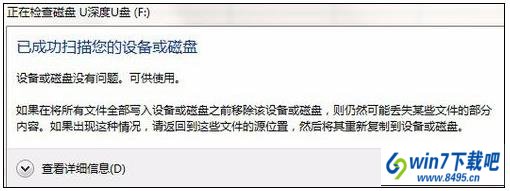
关于win10无法打开u盘文件的解决方法小编就跟大家介绍到这里了,有遇到类似情况的用户不妨试试上述方法,希望可以给大家带来更多帮助。
以上,便是win10系统打不开u盘中的文件的操作步骤就介绍到这里了。有问题?就来莫回首笔记本之家!
















